Man kann diesen Block hinzufügen, wenn man auf die Schaltfläche “Skin” klickt:

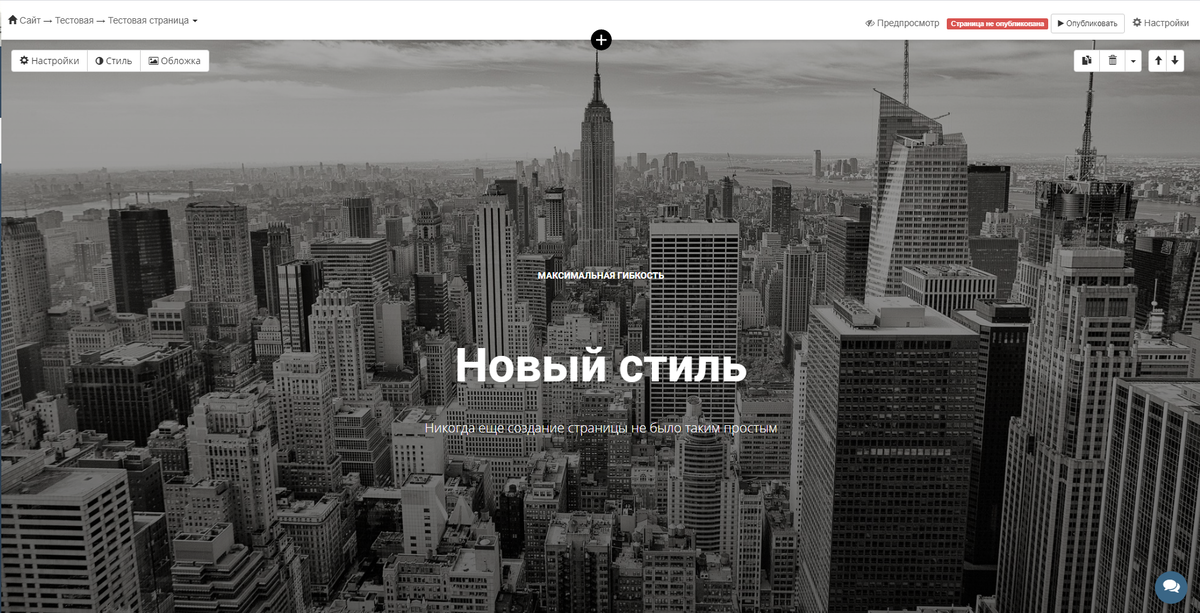
Hier sind sofort ein Hintergrundfoto und ein Titel zu sehen, den man editieren kann:
- mit Hilfe des Inline-Editors: man muss auf die gewünschte Stelle im Text klicken und Änderungen eintragen;
- mit Hilfe der Schaltflächen “Einstellungen” und “Stil” im Block links oben.
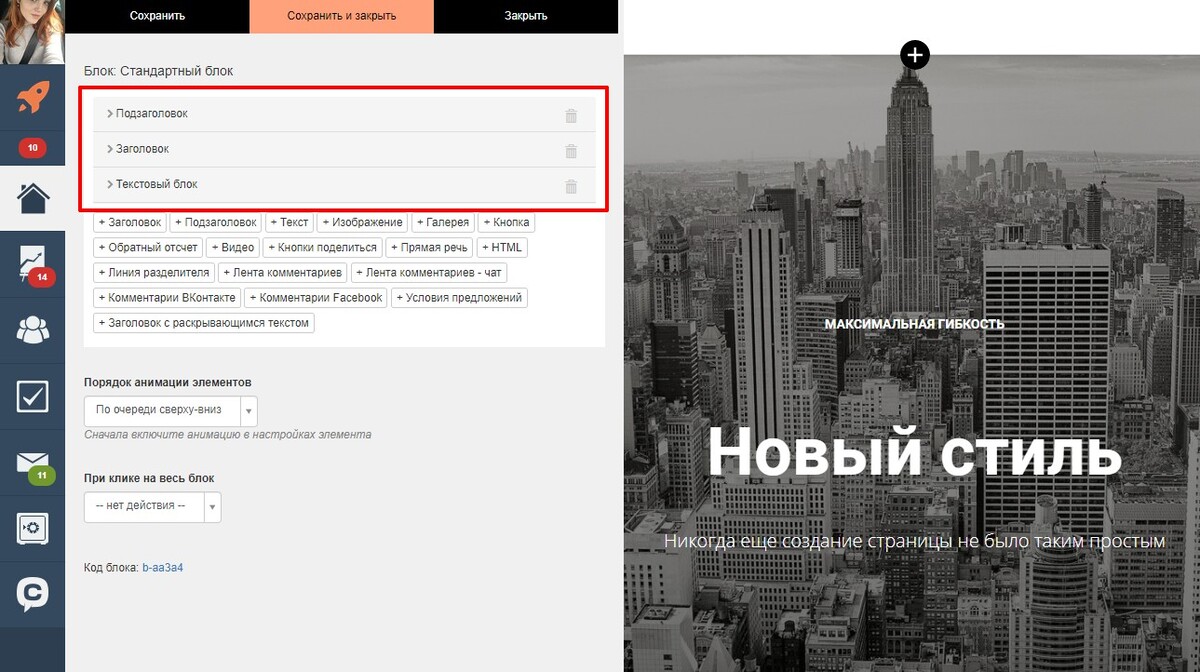
Einstellungen:
Hier sind drei Textblocks zu sehen, die auf dem Skin platziert sind. Man kann sie im Editor formatieren und deren Stil vorgeben. Für jene, die den Text zusätzlich selbständig einstellen möchten, ist das HTML-Editieren möglich (Schaltfläche).
Für die Textblocks kann man auch zusätzliche Einstellungen installieren, die für Texte benutzt werden.
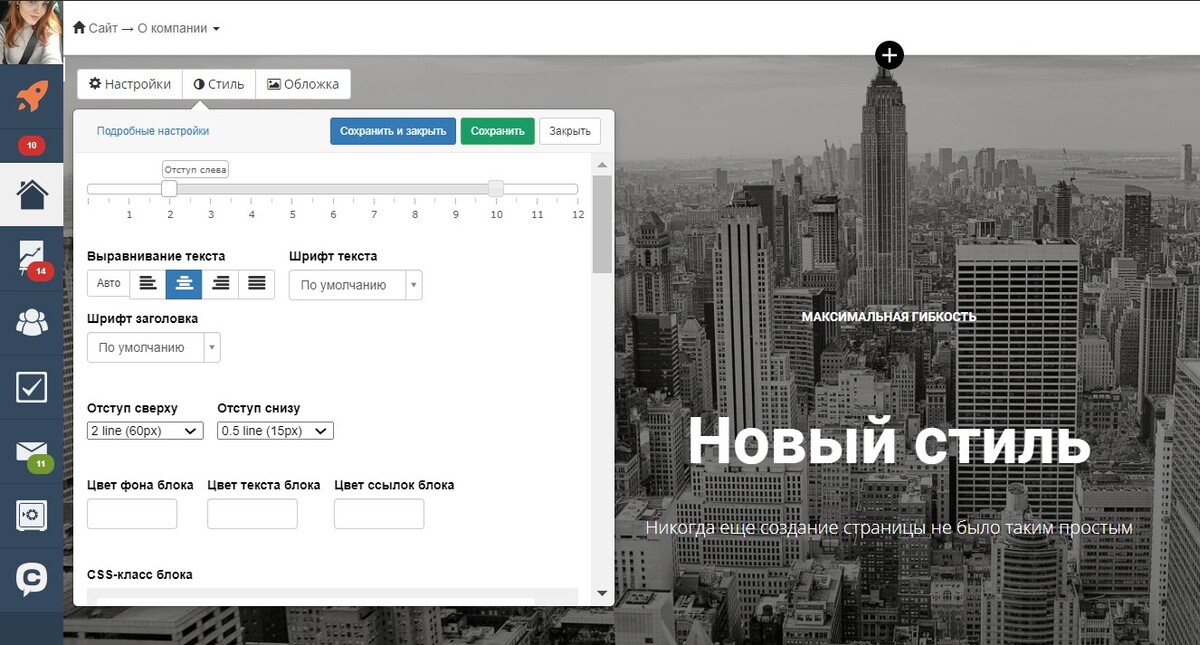
Stil:
Hier kann man das Foto auf dem Skin austauschen und eine Vielzahl von Parametern vorgeben Z.B. steht 100vh für die Bildschirmhöhe, im Moment sind es 100 % der Bildschirmhöhe.Man kann z.B. 50 eingeben, dann wird der Skin nur die Hälfte des Bildschirms einnehmen.
Es gibt hier “Skinansicht”: man kann den Skin statisch oder scrollend machen.
Anstelle des Hintergrundfotos kann man ein Video installieren. Dazu muss man den Link zum gewünschten Video bei YouTube oder Vimeo einfügen. Allerdings weist das Hintergrundvideo eine Besonderheit auf: auf Telefonen wird es nicht wiedergegeben, dort ist bloß ein grauer Hintergrund zu sehen.
Man kann einen Unsichtbarkeitsgrad einstellen und Einzüge vorgeben.
Das Hindergrundbild kann man:
- vom Computer herunterladen;
- ein Bild von ausgewählten Bildern einfügen;
- aus dem standardmäßigen Skinset auswählen;
- in der Foto-Datenbank finden (alle Bilder aus der Foto-Datenbank Pixabay sind kostenlos verfügbar).
Zwecks Erhöhung der Downloadgeschwindigkeit der Seite wird die Skinansicht optimiert. Dabei wird sie horizontal auf 2000 px komprimiert. Üblicherweise ändert sich die Bildqualität bei der Optimierung nur geringfügig.
Bei den Einstellungen des Skins gibt es den Flag “Bild nicht optimieren”. Diese Option verhindert die Bildkompression. Bei deren Benutzung bleibt die Bildgröße so, wie sie in der Stammdatei ist.
In den Einstellungen der Bilder und der Galerie im Formular gibt es den Flag “Bild nicht optimieren”. Diese Option verhindert die Kompression des Bildes. Bei deren Benutzung wird die Bildgröße so bleiben, wie sie in der Stammdatei ist.
Der Flag ‘Bild nicht optimieren” kann von Nutzen sein:
- für Benutzer, die die Bilder selbst optimieren, indem sie ihre Größe nach Bedarf ändern;
- für Benutzer, für die die Bildqualität wichtiger ist als die Downloadgeschwindigkeit.
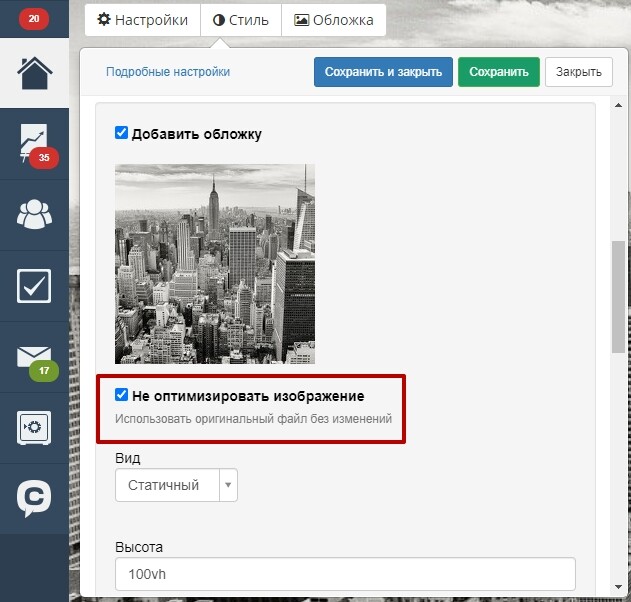
Skin-Optimierung deaktivieren

bitte autorisieren Sie sich